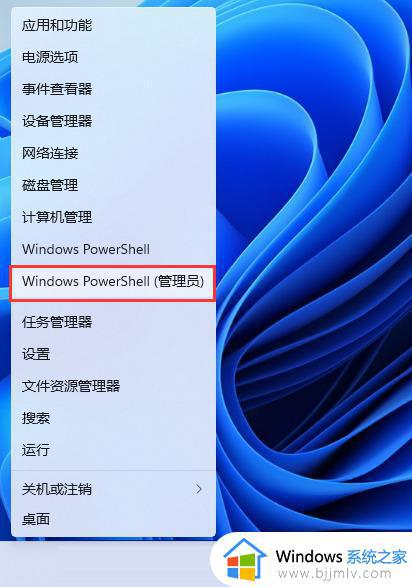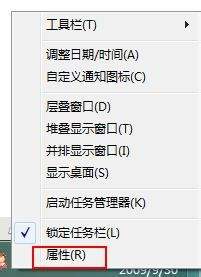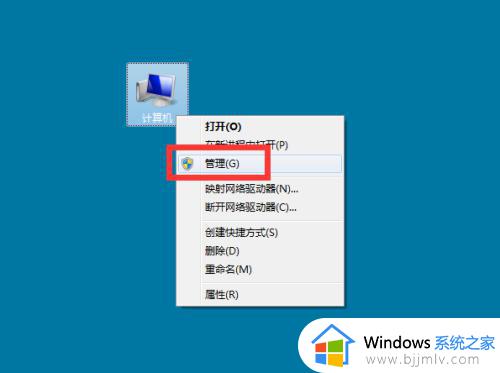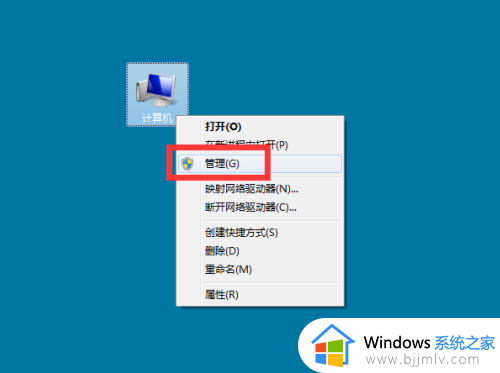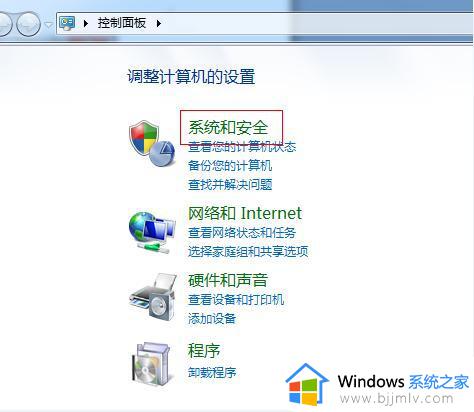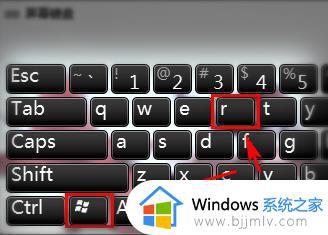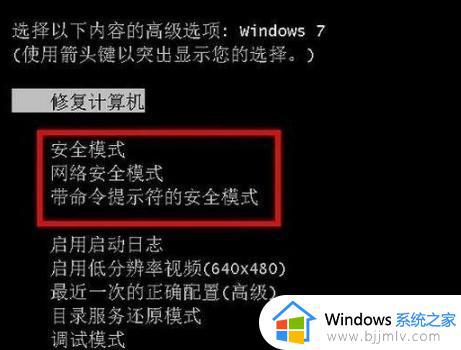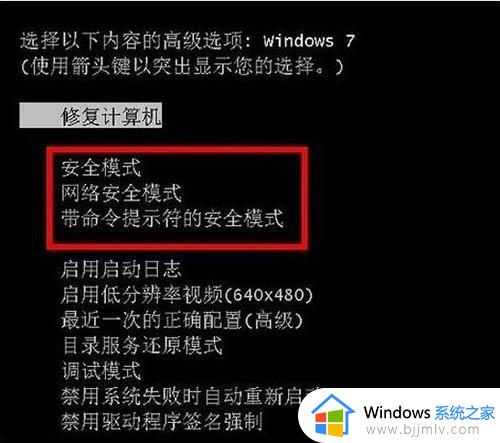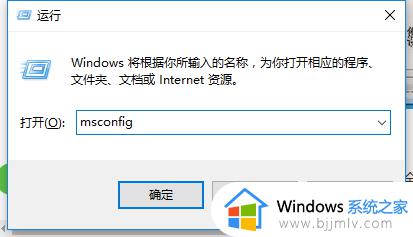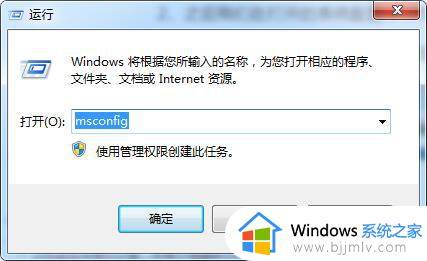windows7安全中心怎么关闭 如何关掉windows7安全中心
在windows7系统中自带有微软的安全中心功能,能够有效保护电脑运行的安全,降低病毒入侵的几率,当然有些用户也会在windows7电脑上下载文件时,被安全中心拦截删除的情况出现,对此windows7安全中心怎么关闭呢?其实方法很简单,在文本中小编就来教大家如何关掉windows7安全中心,以供大家参考。
具体方法:
1、首先在键盘上点击快捷键“Win+R”,我们就可以在桌面左下角看到一个运行窗口。

2、接着在运行窗口中找到一个文本框,我们在文本框中输入“gpedit.msc”命令,再点击窗口底部的“确定”按钮就可以了。

3、然后界面上就会出现一个本地组策略编辑器,我们在编辑器的左侧依次点击“管理模板”、“Windows组件”选项。并在编辑器的右侧双击“Windows Defender”选项。
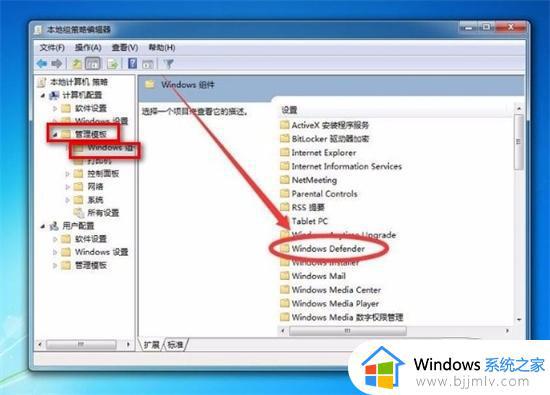
4、紧接着我们就可以看到下图所示的界面,在界面上找到“关闭Windows Defender”选项并双击就可以了。
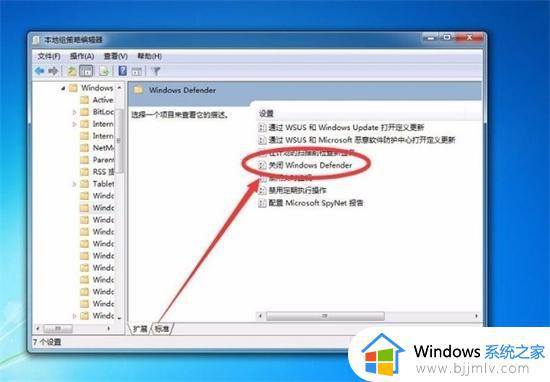
5、接下来就会有一个关闭Windows Defender窗口出现在桌面上,我们在窗口左上方找到“已启用”选项并点击即可。
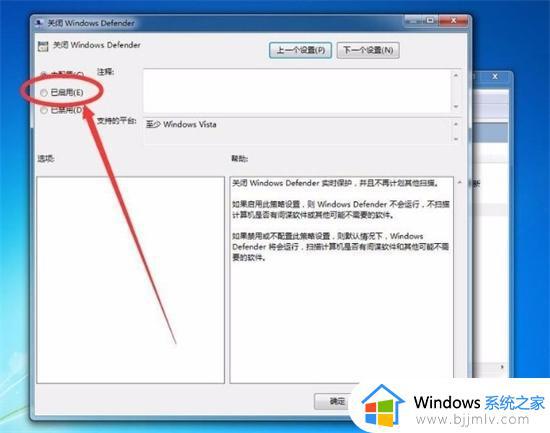
6、完成以上所有步骤后,我们在窗口底部依次点击“应用”和“确定”按钮,最后再重启电脑,就可以成功关闭Windows Defender了。
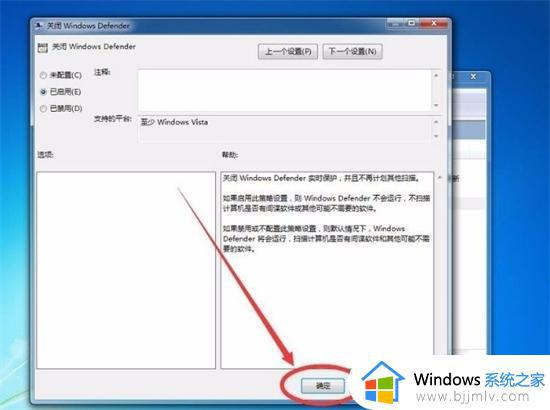
上述就是小编告诉大家的如何关掉windows7安全中心的所有步骤了,还有不懂得用户就可以根据小编的方法来操作吧,希望本文能够对大家有所帮助。